- CYPOCHI.com
- マニュアル
- CMS
- サイト構築者
- テンプレート
- レイアウト(詳細)
レイアウト(詳細)
(2021.07.08改訂)
レイアウト詳細
詳細ページではレイアウトのソースコードを編集できます。
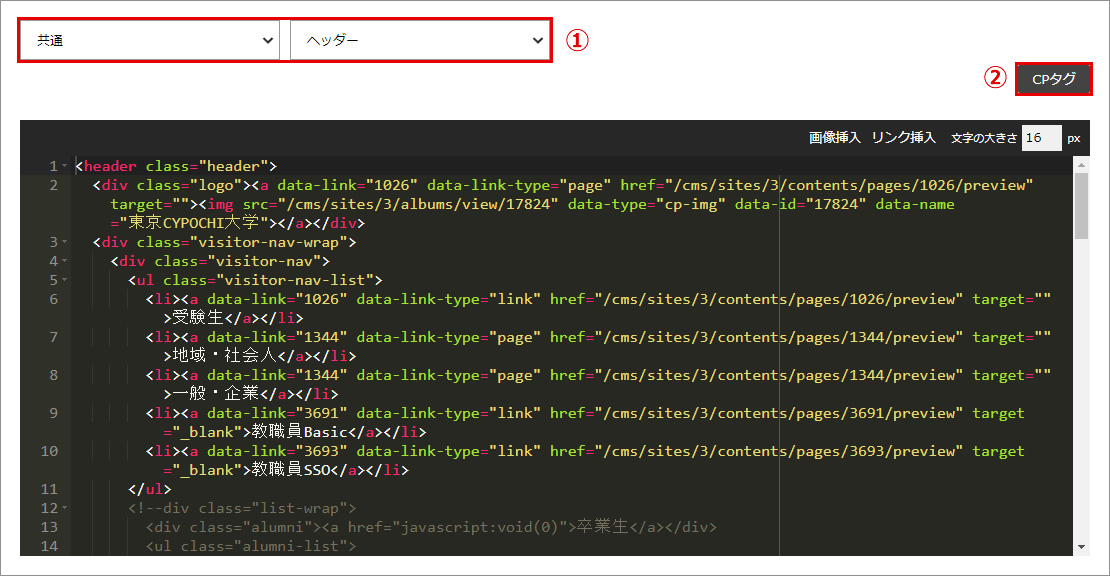
①のプルダウンを切り替えることで別のカテゴリー、レイアウトの詳細画面へ遷移することができます。
②CPタグボタンをクリックすると、使用できるCPタグの説明、入力例の確認とCPタグのコピーができます。
画像を挿入する

エディター左上メニューから「画像挿入」をクリックします。
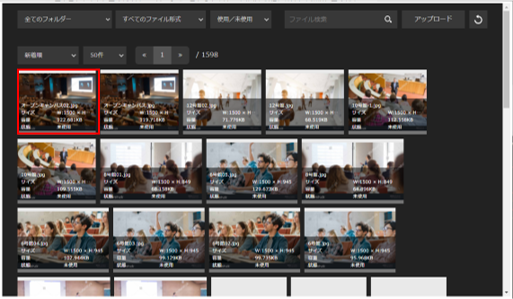
ポップアップされたアルバムメニューから挿入したい画像をクリックします。

エディターのカーソル位置にimgタグが挿入されます。
リンクを挿入する

エディター左上メニューから「リンク挿入」をクリックします。
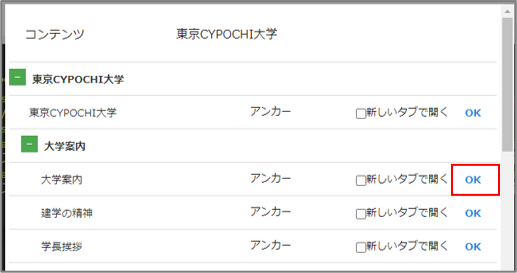
ポップアップされたリンクメニューから挿入したいリンクの「OK」をクリックします。

エディターのカーソル位置に該当ページのaタグが挿入されます。
CSS、JSを追加する
カテゴリーのコードを指定してCSSを出力する
<cp:css category_code="basic" media="all"></cp:css>
コードを指定してCSSを出力する
<cp:css category_code="カテゴリーコード" code="スタイルコード" media="all"></cp:css>
カテゴリーのコードを指定してJSを出力する
<cp:js category_code="カテゴリーコード"></cp:js>
コードを指定してJSを出力する
<cp:js category_code="カテゴリーコード" code="スクリプトコード"></cp:js>
コンポーネントを追加する
コンポーネントを追加する際、下記のようなコード(例はヘッダー部分と仮定)を書きます。
<cp:component category_code="base" code="header"></cp:component>
ニュース・イベントレイアウト詳細
ニュース・イベントレイアウト詳細の独自タグをを利用する際は、下記のコード内に入力します。
ニュースレイアウト
<div cp-news-detail="news"></div>
イベントレイアウト
<div cp-news-detail="event"></div>
レイアウト作成時の注意
ニュース詳細記事のOGP設定に関して
ニュース詳細記事のOGP設定はPHPでの設定が望ましいです。例
<cp:php
source="
$news_title = '';
$news_url = '';
$news_thumbnail = 'https://www.shibaura-it.ac.jp/ogimage.png';
$news_url = (empty($_SERVER['HTTPS']) ? 'http://' : 'https://') . $_SERVER['HTTP_HOST'] . $_SERVER['REQUEST_URI'];
$url_search = ['/news/','/event/','/staging/json/','.html'];
$url_replace = ['/json/','/json/','/json/','.json'];
$json_url = str_replace($url_search,$url_replace,$news_url);
$json = file_get_contents($json_url, false, stream_context_create($opts));
$json = mb_convert_encoding($json, 'UTF8', 'ASCII,JIS,UTF-8,EUC-JP,SJIS-WIN');
$arr = json_decode($json,true);
if ($arr !== NULL) {
$path_parts = pathinfo($news_url);
$dir = $path_parts['dirname'];
$json_id = $arr['cms_news_id']; //jsonのcms_news_id
$json_title = $arr['title']; //jsonのtitle
$json_thumbnail = $arr['thumbnail_file_name']; //jsonのthumbnail_file_name
$news_title = str_replace(array('\r\n', '\r', '\n'), '', $json_title);
if($json_thumbnail != null && $json_thumbnail != ''){
$news_thumbnail = $dir . '/albums/' . $json_id . '/' . $json_thumbnail;
}
}
" />
source="
$news_title = '';
$news_url = '';
$news_thumbnail = 'https://www.shibaura-it.ac.jp/ogimage.png';
$news_url = (empty($_SERVER['HTTPS']) ? 'http://' : 'https://') . $_SERVER['HTTP_HOST'] . $_SERVER['REQUEST_URI'];
$url_search = ['/news/','/event/','/staging/json/','.html'];
$url_replace = ['/json/','/json/','/json/','.json'];
$json_url = str_replace($url_search,$url_replace,$news_url);
$json = file_get_contents($json_url, false, stream_context_create($opts));
$json = mb_convert_encoding($json, 'UTF8', 'ASCII,JIS,UTF-8,EUC-JP,SJIS-WIN');
$arr = json_decode($json,true);
if ($arr !== NULL) {
$path_parts = pathinfo($news_url);
$dir = $path_parts['dirname'];
$json_id = $arr['cms_news_id']; //jsonのcms_news_id
$json_title = $arr['title']; //jsonのtitle
$json_thumbnail = $arr['thumbnail_file_name']; //jsonのthumbnail_file_name
$news_title = str_replace(array('\r\n', '\r', '\n'), '', $json_title);
if($json_thumbnail != null && $json_thumbnail != ''){
$news_thumbnail = $dir . '/albums/' . $json_id . '/' . $json_thumbnail;
}
}
" />